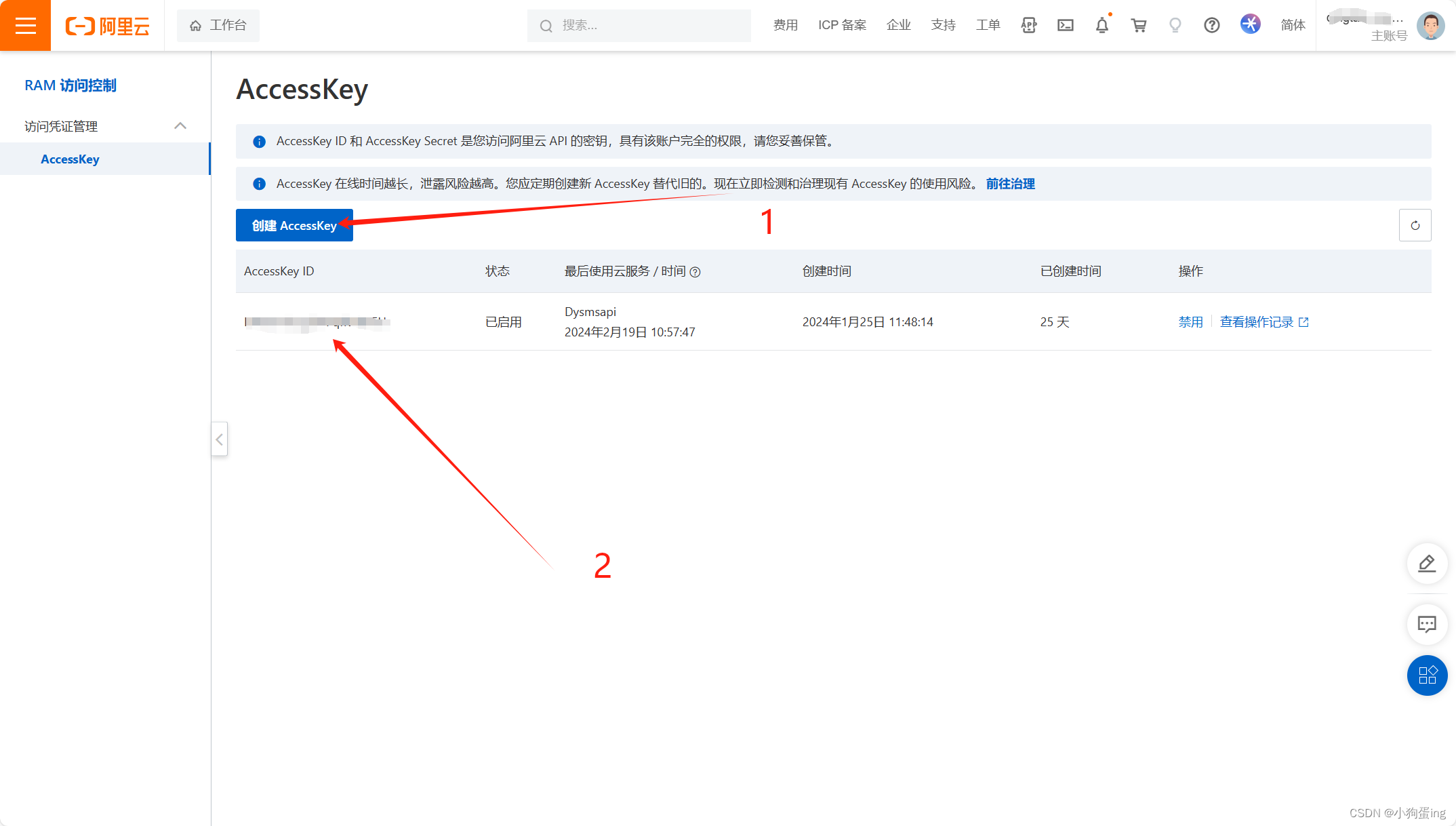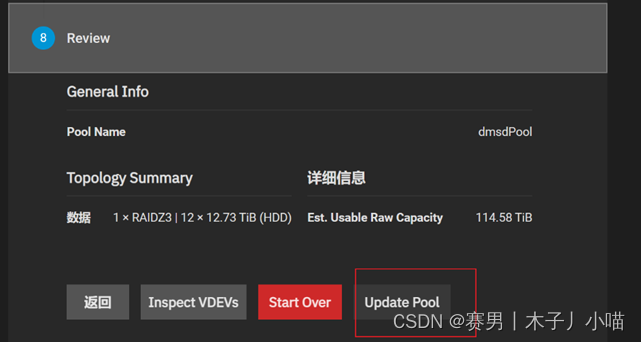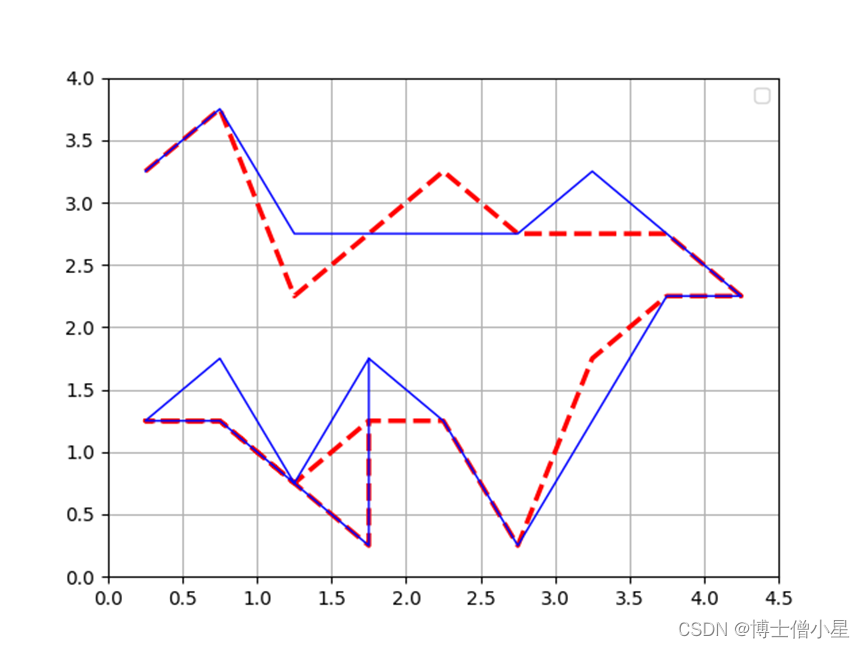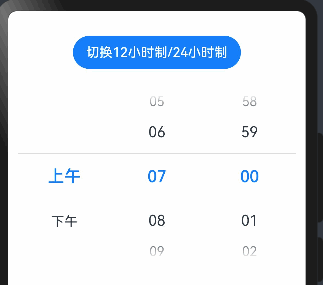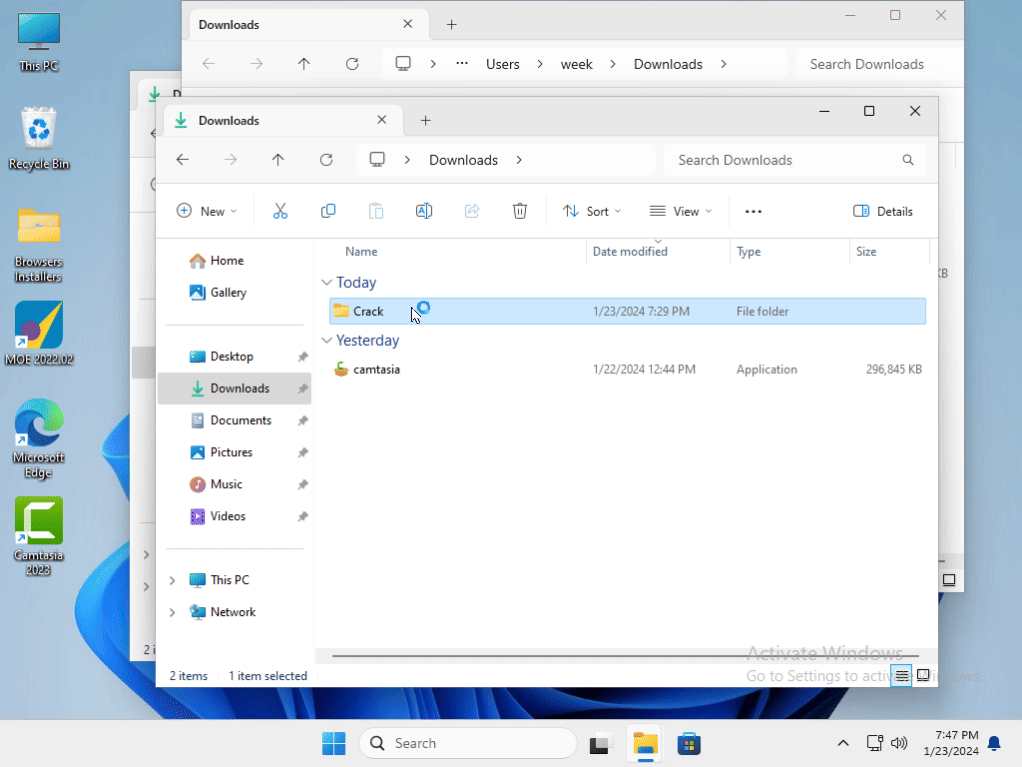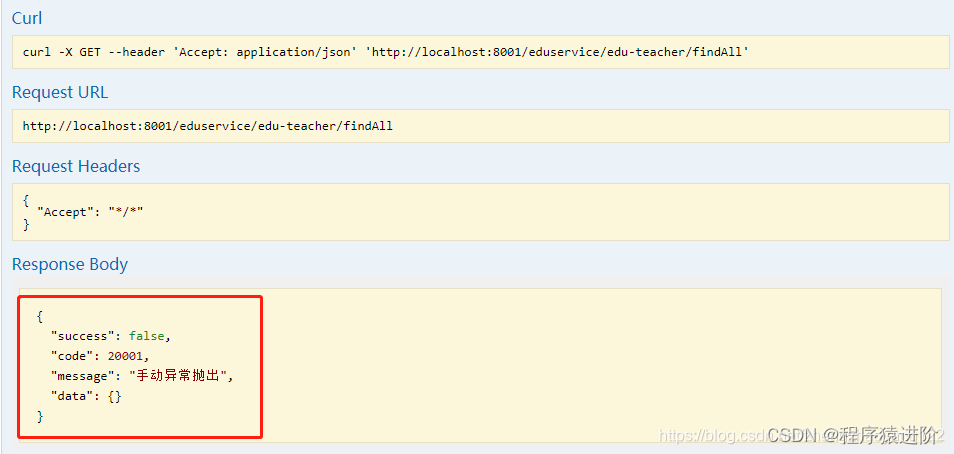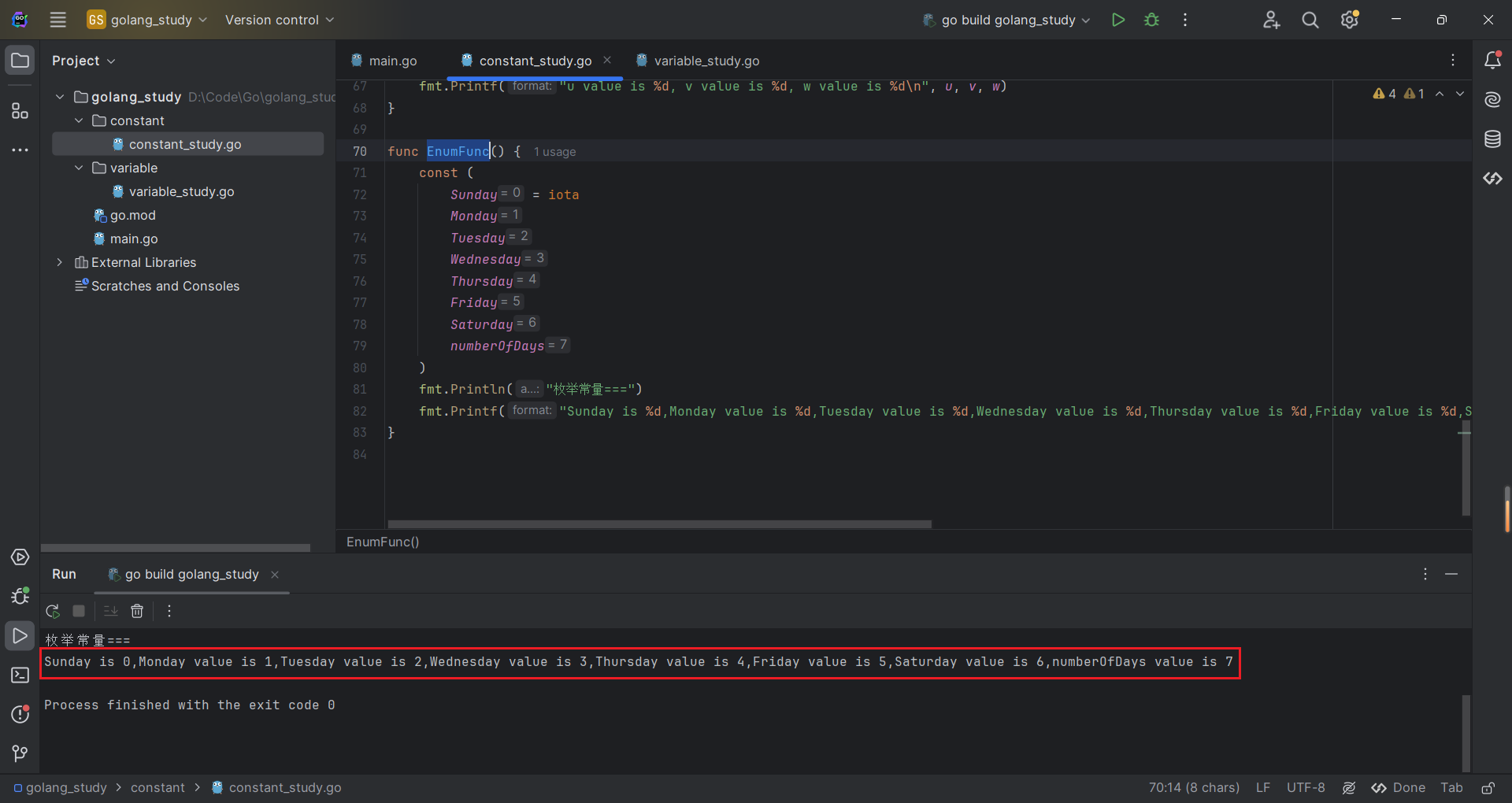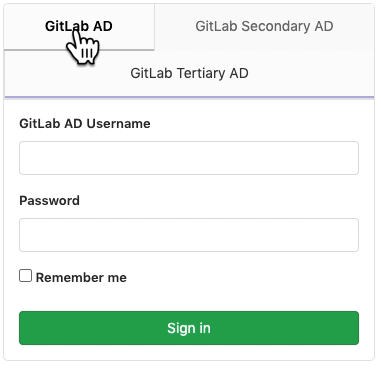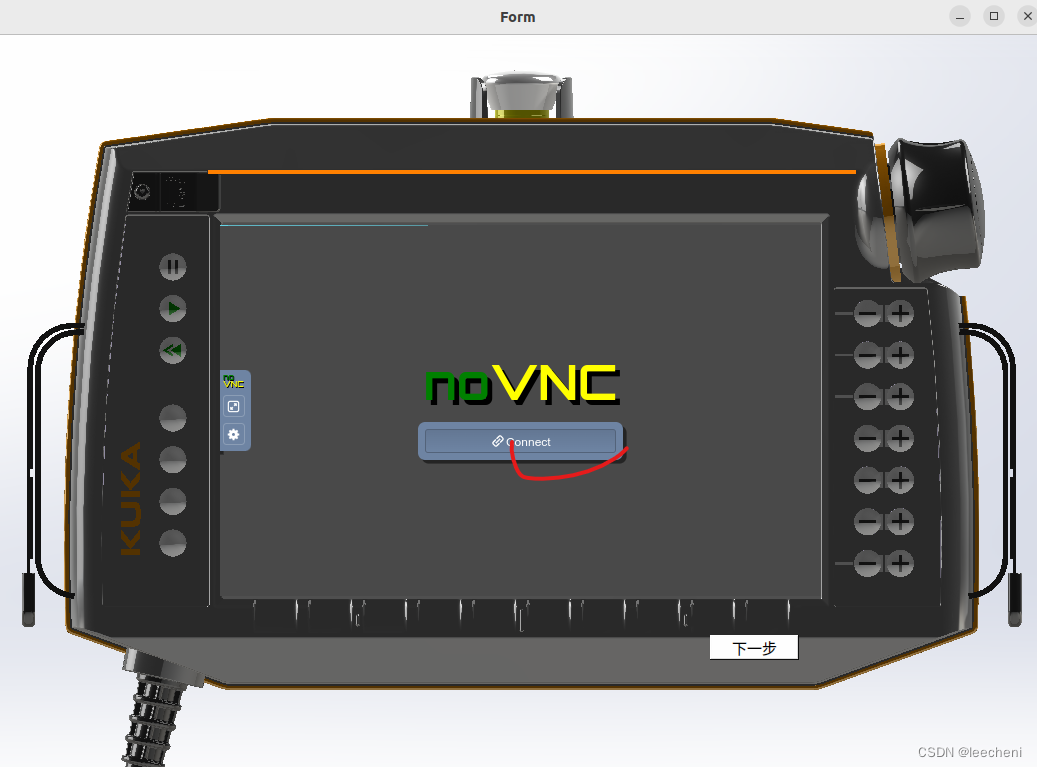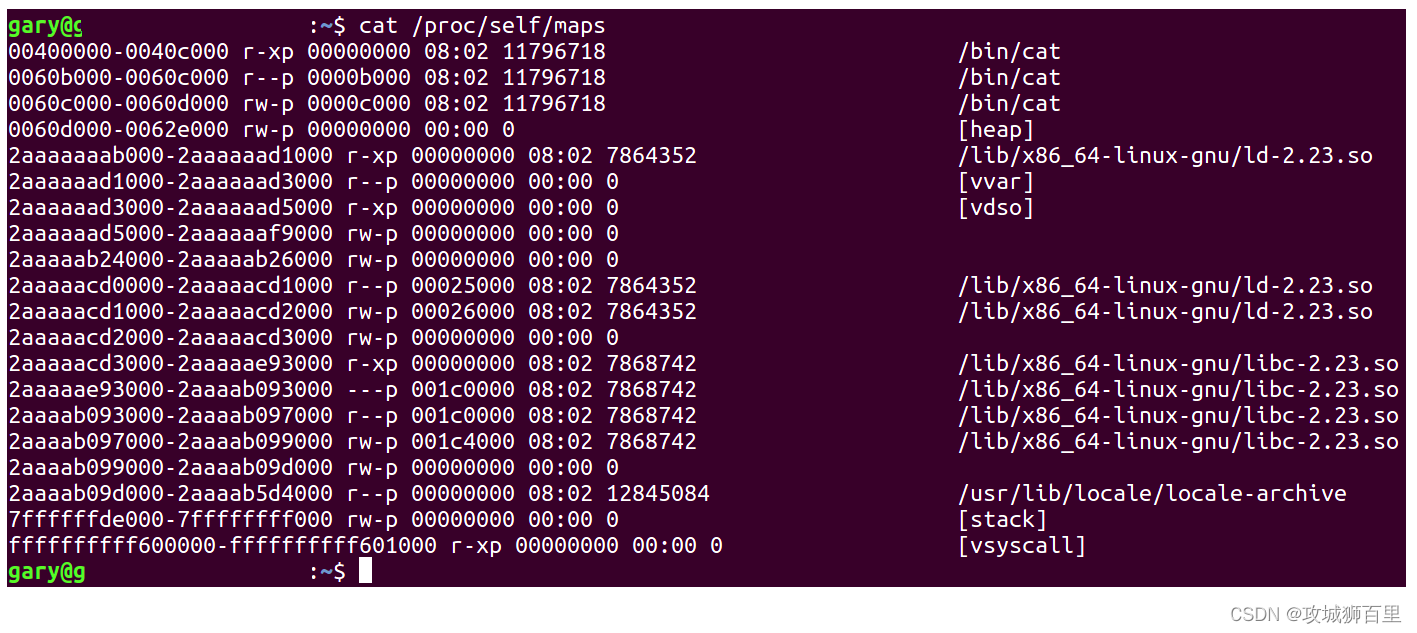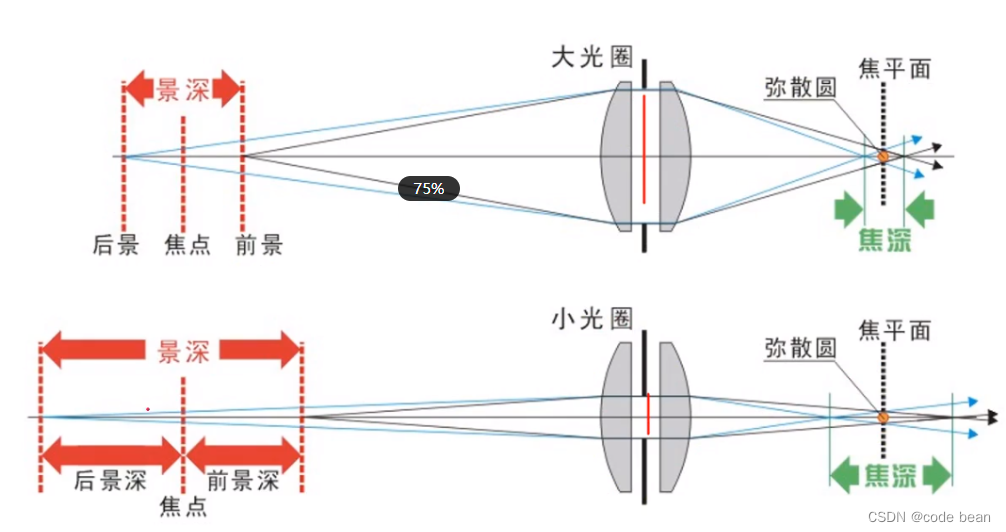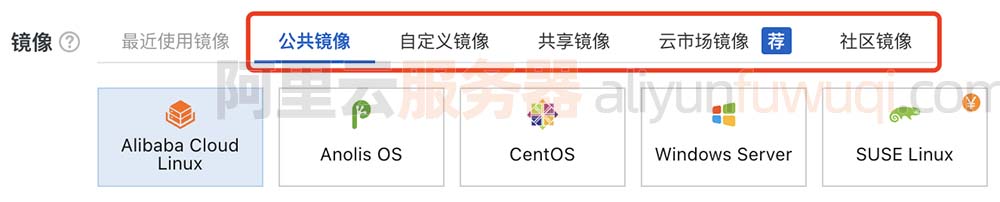高效Excel操作:Python开发者的指南
- 引言
- Python与Excel交互的基础知识
- 选择合适的库
- 安装Python库
- 安装与设置
- 1. 安装openpyxl
- 2. 安装xlrd和xlwt
- 3. 安装pandas
- 4. 安装xlsxwriter
- 环境验证
- 读取Excel文件
- 使用openpyxl读取xlsx文件
- 使用xlrd读取xls文件
- 使用pandas读取Excel文件
- 写入Excel文件
- 使用openpyxl写入xlsx文件
- 使用xlsxwriter写入xlsx文件
- 使用pandas写入Excel文件
- Excel数据处理
- 使用pandas进行数据筛选
- 使用pandas进行数据排序
- 数据转换
- 高级功能
- 使用公式
- 生成图表
- 应用样式
- 故障排查与优化
- 故障排查
- 性能优化
- 结语

引言
在当前的软件开发领域,Python作为一种强大且灵活的编程语言,已成为处理各种数据任务的首选工具之一。特别是在与Excel这种广泛使用的电子表格应用程序交互时,Python展现出了其无与伦比的便捷性和高效能。本文旨在深入探讨如何使用Python操作Excel,帮助中高级开发者更好地在实战开发中运用这些技能。
我们将从介绍Python操作Excel的基础知识开始,涉及不同的Python库如openpyxl, xlrd和pandas等。随后,我们将详细介绍如何安装和设置这些库,以及如何通过它们来读取和写入Excel文件。本文还将深入探讨如何使用Python进行Excel数据的处理,包括数据筛选、排序和转换等操作。
为了让读者能够更加深入地理解并实践这些技术,本文将提供丰富的代码示例和详细的操作说明。我们还将探讨一些高级功能,如在Excel中使用Python进行公式计算和图表生成等。最后,本文将提供故障排查和性能优化的技巧,以帮助开发者解决在实际开发中可能遇到的问题。
通过本文的学习,读者将能够掌握使用Python高效操作Excel的技能,从而在实战开发中更加得心应手。
Python与Excel交互的基础知识
在开始深入Python与Excel的交互操作之前,了解一些基础知识是非常重要的。Python通过多个库来支持与Excel文件的交互,这些库各具特色,适用于不同的场景和需求。以下是几个主要的库:
-
openpyxl: 这是一个用于读取和写入Excel 2010 xlsx/xlsm/xltx/xltm文件的库。它允许你操作Excel文件的每个方面,从创建新的工作表和图表到编辑已存在的数据。
-
xlrd: 这个库专门用于读取Excel(.xls和.xlsx)文件。它提供了快速且简洁的接口来访问Excel文件中的数据。
-
pandas: 虽然pandas是一个数据分析库,但它提供了非常强大的读取和写入Excel文件的功能。特别是在处理大型数据集时,pandas在性能和灵活性上都非常出色。
-
xlwt/xlsxwriter: 这些库被用于写入Excel文件。xlwt适用于较旧的.xls格式,而xlsxwriter则提供了更多高级功能,如添加图表,用于.xlsx格式文件。
选择合适的库
在选择合适的库时,需要考虑以下几点:
- 文件格式和兼容性:根据所需处理的Excel文件类型(如.xls或.xlsx),选择支持该格式的库。
- 性能需求:对于大型数据集,pandas通常是最佳选择,因为它在处理大型数据时更加高效。
- 功能需求:如果需要执行高级操作,如创建图表或使用公式,选择如openpyxl或xlsxwriter这样功能更全面的库。
安装Python库
这些库可以通过Python的包管理器pip轻松安装。例如,安装openpyxl的命令是:
pip install openpyxl
类似地,其他库也可以通过简单的pip命令安装。
安装与设置
为了在Python中操作Excel文件,首先需要安装相应的库。这一过程简单直接,可以通过Python的包管理器pip来完成。以下是安装最常用的几个库的步骤:
1. 安装openpyxl
如果你的工作涉及到处理.xlsx文件,openpyxl是一个非常强大的选择。安装它非常简单:
pip install openpyxl
这条命令会下载并安装openpyxl及其所有依赖项。
2. 安装xlrd和xlwt
对于需要读取或写入老版本Excel文件(.xls)的情况,xlrd和xlwt是合适的选择。它们可以分别通过以下命令安装:
pip install xlrd
pip install xlwt
3. 安装pandas
pandas是一个强大的数据处理库,它提供了简单的方法来读取和写入Excel文件。安装pandas同时也会安装它的依赖库,包括用于Excel文件操作的xlrd和openpyxl:
pip install pandas
4. 安装xlsxwriter
xlsxwriter是另一个用于创建新的Excel文件并向其中添加数据、公式、图表等内容的库。它特别适用于需要生成具有复杂格式和功能的Excel文件的场景。安装方法如下:
pip install xlsxwriter
环境验证
安装完成后,建议进行简单的验证,以确保库被正确安装且能在你的环境中运行。可以在Python解释器或脚本中简单地导入这些库:
import openpyxl
import xlrd
import pandas as pd
import xlsxwriter
如果没有任何错误信息,表示这些库已经准备好被使用了。
读取Excel文件
使用Python读取Excel文件是一项常见的任务,尤其在数据分析和自动化过程中显得尤为重要。不同的Python库提供了各种方法来实现这一功能。以下是一些常用方法的详细介绍。
使用openpyxl读取xlsx文件
openpyxl专门用于处理.xlsx格式的文件。以下是使用openpyxl读取Excel文件的步骤:
-
导入库:
from openpyxl import load_workbook -
加载Excel文件:
workbook = load_workbook('example.xlsx') -
选择工作表:
sheet = workbook.active # 激活的工作表 # 或者通过名字选择 # sheet = workbook['Sheet1'] -
读取数据:
for row in sheet.iter_rows(values_only=True): print(row)这段代码会遍历工作表中的每一行,并打印出每行的数据。
使用xlrd读取xls文件
xlrd库用于读取老版本的.xls格式文件。以下是使用xlrd的基本步骤:
-
导入xlrd库:
import xlrd -
打开Excel文件:
workbook = xlrd.open_workbook('example.xls') -
选择工作表:
sheet = workbook.sheet_by_index(0) # 选择第一个工作表 # 或者通过名字选择 # sheet = workbook.sheet_by_name('Sheet1') -
读取数据:
for row in range(sheet.nrows): print(sheet.row_values(row))这会遍历工作表中的每一行,并打印出每行的数据。
使用pandas读取Excel文件
pandas提供了一个非常高效和简单的方式来读取Excel文件。它支持读取.xlsx和.xls格式的文件。
-
导入pandas库:
import pandas as pd -
读取Excel文件:
dataframe = pd.read_excel('example.xlsx')这会读取Excel文件并将其转换为pandas的DataFrame对象,这样可以非常方便地进行数据处理和分析。
写入Excel文件
在Python中写入Excel文件同样是一项常见的需求,特别是在数据分析和报告生成过程中。不同的Python库提供了各种方法来实现这一功能。以下是使用一些主要库进行写入操作的方法。
使用openpyxl写入xlsx文件
openpyxl不仅能够读取,还能写入.xlsx文件。以下是使用openpyxl写入数据到Excel文件的步骤:
-
导入库:
from openpyxl import Workbook -
创建工作簿:
workbook = Workbook() sheet = workbook.active -
写入数据:
sheet['A1'] = 'Hello' sheet['B1'] = 'World'这段代码在第一行的A和B列写入了“Hello”和“World”。
-
保存文件:
workbook.save('example.xlsx')
使用xlsxwriter写入xlsx文件
xlsxwriter是一个功能强大的库,用于创建新的.xlsx文件,并向其中添加数据、公式、图表等。
-
导入xlsxwriter库:
import xlsxwriter -
创建Excel文件和工作表:
workbook = xlsxwriter.Workbook('example.xlsx') worksheet = workbook.add_worksheet() -
写入数据:
worksheet.write('A1', 'Hello') worksheet.write('B1', 'World')通过指定单元格地址和数据,可以在相应位置写入数据。
-
添加图表(可选):
chart = workbook.add_chart({'type': 'column'}) # 假设数据在A2:B5 chart.add_series({'values': '=Sheet1!$B$2:$B$5'}) worksheet.insert_chart('D1', chart) -
关闭工作簿:
workbook.close()
使用pandas写入Excel文件
pandas也可以用来写入Excel文件,这在处理DataFrame对象时尤为方便。
-
导入pandas库:
import pandas as pd -
创建DataFrame:
df = pd.DataFrame({'Data': [10, 20, 30, 40]}) -
写入Excel文件:
df.to_excel('example.xlsx', sheet_name='Sheet1')这会创建一个新的Excel文件,并将DataFrame的内容写入其中。
Excel数据处理
处理Excel文件中的数据是Python在自动化和数据分析方面的重要应用。以下部分将介绍如何使用Python进行Excel数据的筛选、排序和转换等操作。
使用pandas进行数据筛选
pandas是一个强大的数据处理库,非常适合用于筛选和处理Excel中的数据。
-
导入pandas库:
import pandas as pd -
读取数据:
df = pd.read_excel('example.xlsx') -
基于条件筛选数据:
filtered_df = df[df['Column'] > 10]这段代码会筛选出指定列中数值大于10的所有行。
-
使用多个条件:
filtered_df = df[(df['Column1'] > 10) & (df['Column2'] == 'Value')]这会基于多个条件筛选数据。
使用pandas进行数据排序
pandas也可以用来对数据进行排序。
-
升序排序:
sorted_df = df.sort_values(by='Column')这会根据指定列的值进行升序排序。
-
降序排序:
sorted_df = df.sort_values(by='Column', ascending=False)通过设置
ascending=False,数据将按降序排列。
数据转换
对于复杂的数据转换需求,Python提供了多种方法来实现。
-
应用函数:
df['New Column'] = df['Column'].apply(lambda x: x * 2)这会创建一个新列,其值是另一列值的两倍。
-
合并数据:
df2 = pd.read_excel('another_file.xlsx') merged_df = pd.merge(df, df2, on='Common Column')这会根据共同列合并两个DataFrame。
高级功能
Python在处理Excel时不仅限于基础的读写操作,还可以执行一些高级功能,如公式的计算、图表的生成以及样式的应用等。这些高级功能能显著提升工作效率并增强报告的表现力。
使用公式
在Excel中使用Python来处理公式是一个非常实用的功能。以openpyxl为例:
-
导入openpyxl库:
from openpyxl import load_workbook -
加载工作簿:
workbook = load_workbook('example.xlsx') sheet = workbook.active -
添加公式:
sheet['C1'] = '=SUM(A1:B1)'这会在C1单元格中添加一个求和公式,计算A1和B1单元格的总和。
-
保存工作簿:
workbook.save('example_with_formula.xlsx')
生成图表
Python还可以用来在Excel中生成图表。再次以openpyxl为例:
-
导入所需模块:
from openpyxl.chart import BarChart, Reference -
创建图表对象:
chart = BarChart() -
添加数据到图表:
data = Reference(sheet, min_col=1, min_row=1, max_col=2, max_row=10) chart.add_data(data, titles_from_data=True) -
添加图表到工作表:
sheet.add_chart(chart, "E1")这会在E1位置创建一个条形图,数据来源于指定的单元格区域。
应用样式
为Excel文件的单元格应用样式可以使数据更加易读和美观。以下是使用openpyxl设置样式的示例:
-
导入样式模块:
from openpyxl.styles import Font, Color, Alignment -
设置字体和颜色:
cell = sheet['A1'] cell.font = Font(size=12, bold=True, color="FF0000")这会将A1单元格的字体设置为12号,加粗,并将字体颜色设置为红色。
-
设置对齐方式:
cell.alignment = Alignment(horizontal='center', vertical='center')这会将单元格内容设置为水平和垂直居中。
故障排查与优化
在使用Python操作Excel的过程中,可能会遇到各种问题和挑战。有效的故障排查和性能优化技巧对于确保流程的顺畅和效率至关重要。以下是一些常见问题的解决策略和优化建议。
故障排查
-
错误信息:
- 当遇到错误时,首先仔细阅读错误信息。它通常会提供问题所在的线索。
- 查看错误指向的代码行,确认是否有语法错误或逻辑错误。
-
库的兼容性:
- 确保使用的库版本与Python版本兼容。有时升级或降级库可以解决问题。
- 检查是否有多个库冲突。例如,同时使用不同库操作同一Excel文件可能会引起问题。
-
文件路径和权限:
- 确认文件路径正确,且Python有足够的权限读取和写入文件。
- 如果文件被其他程序(如Excel本身)占用,可能无法进行读写操作。
性能优化
-
优化数据读取:
- 对于大型Excel文件,使用pandas读取数据通常更高效。
- 只读取所需的数据或工作表,避免加载整个文件。
-
减少写入操作:
- 尽量在内存中处理数据,避免频繁写入文件。
- 在完成所有更改后,一次性保存文件,而不是每次更改后都保存。
-
代码优化:
- 使用循环和条件语句时,确保它们尽可能高效。
- 使用函数和模块来组织代码,使其易于维护和重用。
结语
在本文中,我们详细探讨了使用Python进行Excel操作的多个方面。从基本的读写操作到高级的数据处理和图表生成,Python证明了其在自动化和数据分析中的强大能力。我们介绍了多个不同的库,如openpyxl, xlrd, pandas, 和xlsxwriter,它们各自适用于不同的场景和需求。
通过实际的代码示例和详细的步骤说明,我们展示了如何有效地利用Python来读取、写入、处理以及优化Excel文件。这些技能对于希望提高工作效率的开发者来说是非常宝贵的。此外,我们还讨论了常见的故障排查方法和性能优化技巧,帮助开发者在面对问题时能够快速有效地解决。
最后,值得强调的是,不断学习和实践是提高编程技能的关键。本文提供的只是一个起点,通过实际应用这些技术和探索更多资源,您将能够更深入地掌握Python操作Excel的艺术。